Le guide détaillé de comment transférer de la musique vers Pixel
"Je viens de recevoir mon téléphone Pixel récemment et je voulais apprendre à transférer de la musique vers Pixel dispositifs. J'ai essayé les bases que je connais mais j'ai quand même échoué. Que puis-je faire pour résoudre ce problème ? » Téléphones Google Pixel sont en fait des gadgets Android qui ont été développés et publiés par Google en octobre dernier de l'année 2016. Cette ligne a été créée afin de remplacer "Nexus". Au fil des années, de nouvelles versions des téléphones Google Pixel sont présentées au public. En effet, le 6th la version est sortie en 2021.
Étant donné que les téléphones Google Pixel fonctionnent presque de la même manière que les gadgets mobiles Android, beaucoup se demandent sûrement comment transférer de la musique vers des appareils Pixel, en particulier ceux qui diffusent de la musique. Heureusement, cet article traitera principalement de ce sujet. En fait, lorsque vous sautez dans la première partie, vous serez immédiatement exposé à la première méthode de transfert de musique vers des appareils Pixel. Si vous êtes trop impatient d'en savoir plus sur le sujet de cet article, passez tout de suite à la première section !
Contenu de l'article Partie 1. Mettre de la musique sur les téléphones Pixel à partir d'un PC via YouTube MusicPartie 2. Enregistrer de la musique sur les téléphones Pixel à partir d'un PC via Google Play MusicPartie 3. Transférer de la musique vers des appareils Pixel depuis un PC via BluetoothPartie 4. Transférer de la musique vers des appareils Pixel via un câble USBPartie 5. Informations supplémentaires : Télécharger des livres audio et y accéder pour toujoursPartie 6. Résumé
Partie 1. Mettre de la musique sur les téléphones Pixel à partir d'un PC via YouTube Music
La première façon de transférer de la musique sur des appareils Pixel consiste à utiliser YouTube Music. Si vous êtes un fan des chansons en streaming disponibles sur YouTube Music, vous pouvez les rendre disponibles sur votre appareil pixel. Vous pouvez vous référer au guide détaillé ci-dessous.
Étape 1. Sur le navigateur de votre PC, rendez-vous sur "musique.youtube.com”. Assurez-vous de vous connecter à votre compte Google avec vos informations d'identification.
Étape 2. Commencez à ajouter les chansons que vous aimez aux albums de votre bibliothèque YouTube en appuyant simplement sur le bouton "Menu". Appuyez ensuite sur l'option "Ajouter à la bibliothèque", puis suivez les instructions que vous verrez à l'écran. La suppression de l'historique de la montre est également possible. Si vous souhaitez recevoir des recommandations de YouTube, vous avez peut-être activé l'option "Autorisations de localisation".
Étape 3. Vous devez maintenant installer l'application YouTube sur votre appareil pixel, puis vous connecter à votre compte Google avec les mêmes informations que vous avez utilisées. Après vous être connecté avec succès, appuyez sur votre "photo de profil", cochez l'option "Paramètres", puis activez le menu "Diffusion via Wi-Fi uniquement".
Étape 4. Lancez votre bibliothèque pour que vous puissiez enfin profiter de vos chansons préférées ajoutées.
Partie 2. Enregistrer de la musique sur les téléphones Pixel à partir d'un PC via Google Play Music
Après avoir discuté de la première façon de transférer de la musique vers des appareils Pixel (via YouTube Music), nous passons maintenant à la méthode suivante - enregistrer des chansons sur des appareils Pixel à l'aide de Google Play Music. Si l'ancienne version de Google Play Musique est toujours disponible sur votre PC et votre appareil Pixel, l'accès à Google Play Musique est toujours possible et vous pouvez, bien sûr, l'essayer. Tout ce que vous avez à faire est de suivre ce qui suit.
Étape 1. Sur votre PC, lancez votre navigateur Google Chrome et téléchargez Google Play Music.
Étape 2. Connectez-vous à votre compte Google en utilisant les mêmes informations que vous utilisez sur votre appareil Google Pixel. Rendez-vous ensuite dans la section "Lecteur Web Google Play Musique".
Étape 3. Sous "Menu", vous verrez le bouton "Télécharger de la musique". Cochez ce bouton. Vous devez maintenant sélectionner les chansons ou les fichiers que vous souhaitez enregistrer ou télécharger sur votre appareil Pixel.
Étape 4. Commencez à importer ces chansons choisies.
Étape #5. Une fois l'étape précédente terminée, dirigez-vous vers votre appareil Pixel, lancez l'application Google Play Musique, puis commencez simplement à extraire les chansons importées de votre bibliothèque musicale.
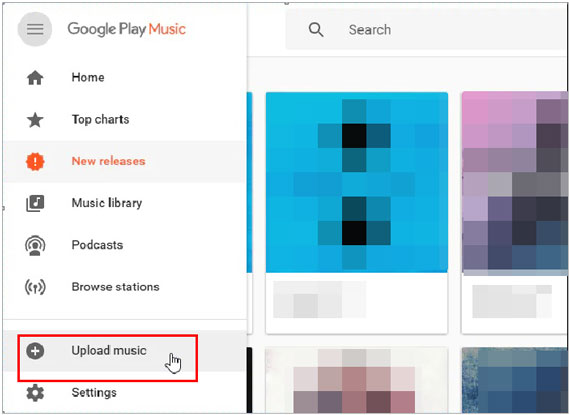
Partie 3. Transférer de la musique vers des appareils Pixel depuis un PC via Bluetooth
La prochaine sur la liste des moyens de transférer de la musique vers des appareils Pixel que nous allons partager dans cette section est de savoir comment vous pouvez le faire à l'aide de la fonction "Bluetooth". Si votre appareil pixel et votre PC disposent tous deux de cette fonctionnalité, vous pouvez essayer cette méthode ! Bien sûr, nous avons également les détails de la façon dont vous pouvez exécuter cette méthode. Il vous suffit de vous référer à la procédure ci-dessous.
Étape 1. Sur votre appareil Google Pixel, l'option "Bluetooth" doit d'abord être activée. Vous pouvez utiliser le panneau de notification pour l'activer ou vous diriger vers le menu "Paramètres" de votre appareil.
Étape 2. Appuyez sur "Démarrer" sur votre PC, cochez "Appareils", puis activez la fonction "Bluetooth". Appuyez ensuite sur le menu "Ajouter Bluetooth ou d'autres appareils", puis sur le bouton "Bluetooth", sélectionnez votre appareil Pixel dans la liste des gadgets disponibles, et enfin, effectuez le processus d'appairage en suivant les instructions que vous verrez sur votre écran.
Étape 3. Une fois l'appairage effectué avec succès, recherchez le dossier de musique sur votre PC. Sélectionnez les fichiers musicaux que vous souhaitez enregistrer sur votre appareil Pixel.
Étape 4. Une fois que vous avez sélectionné les pistes, cliquez dessus avec le bouton droit de la souris, puis sélectionnez le menu "Envoyer vers". Choisissez "Bluetooth", "votre Google Pixel", puis l'option "Suivant".
Étape #5. Pour enfin avoir les fichiers musicaux disponibles sur votre gadget Pixel, appuyez simplement sur l'option "Recevoir".
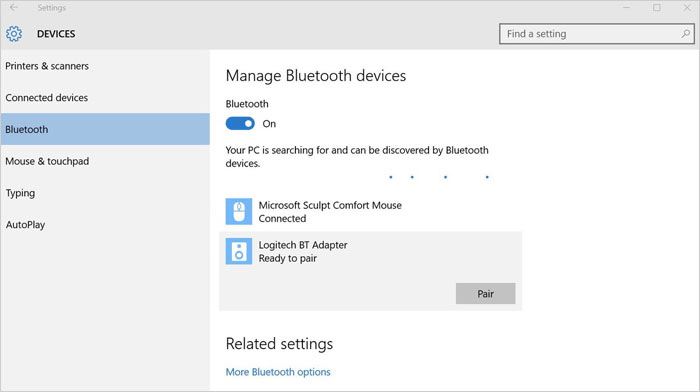
Partie 4. Transférer de la musique vers des appareils Pixel via un câble USB
Si vous souhaitez enregistrer des chansons sans protection (sans DRM ou non protégées), cette méthode de transfert de musique vers des appareils Pixel peut être utilisée. Vous pouvez utiliser un câble USB pour déplacer les fichiers musicaux que vous avez sur votre PC vers votre appareil Pixel. Voici les détails des étapes à suivre.
Étape 1. Votre appareil Google Pixel doit être connecté à votre PC via un câble USB.
Étape 2. Dans le panneau de notification de votre appareil Pixel, sélectionnez l'option "Transférer des fichiers (MTP)" (sous le
menu "Utiliser USB pour fenêtre").
Étape 3. Une fois que l'appareil a déjà été reconnu par votre PC, appuyez sur l'option "Poste de travail ou Ce PC", cochez "votre téléphone Google Pixel", puis localisez le dossier "Musique".
Étape 4. Tout ce que vous avez à faire maintenant est de faire glisser les chansons de votre ordinateur vers le dossier "Musique" de votre appareil pixel.
Et c'est tout! Après avoir suivi l'une des méthodes ci-dessus pour transférer de la musique vers des appareils Pixel, vous obtiendrez les chansons disponibles en streaming comme vous le souhaitez ! N'oubliez pas que lorsqu'il s'agit de déplacer ou d'enregistrer des fichiers protégés par DRM, vous rencontrerez des erreurs car ils ne peuvent pas être lus sur des appareils non autorisés (à moins que la protection ne soit d'abord supprimée).
Partie 5. Informations supplémentaires : Télécharger des livres audio et y accéder pour toujours
Bien que le sujet principal de cet article concerne le processus de transfert de musique vers des appareils Pixel, nous partagerons des informations supplémentaires lorsqu'il s'agira d'enregistrer ou d'accéder à des livres Audible sur n'importe quel gadget dont vous disposez, y compris votre gadget Pixel. Si vous êtes également un amateur de livres audio, cette section vous sera également très utile.
Audible est connue comme l'une des meilleures plates-formes offrant d'excellents services de streaming de livres audio. Si vous aimez écouter des livres audio et souhaitez accédez-y sur n'importe quel appareil que vous voulez, alors vous devez être conscient que la protection dont ils disposent doit être retirée d'abord. Bien que vous puissiez trouver cela difficile, vous devez savoir que ce n'est pas aussi difficile que vous le pensez. Avec l'aide d'applications telles que TunesFun Convertisseur audible, vous pouvez supprimer immédiatement la protection des livres Audible. De plus, vous pouvez les transformer en n'importe quel format pris en charge par l'application, tel que MP3.
Cet outil professionnel fonctionne assez rapidement et donne même l'assurance que la qualité d'origine des fichiers sera maintenue parallèlement à leurs étiquettes d'identification et aux détails des métadonnées.
Si vous êtes intéressé à vérifier et à essayer le TunesFun Audible Converter, vous pouvez également vous référer aux détails ci-dessous pour savoir comment vous pouvez l'utiliser.
Étape 1. Une fois que vous avez le TunesFun Audible Converter installé sur votre PC, ouvrez-le et commencez à ajouter les livres Audible à traiter. L'importation de grappes est très bien car vous pouvez effectuer une conversion par lots via cette application.

Étape 2. Sélectionnez un format de sortie à utiliser. Définir l'emplacement du dossier de sortie est également nécessaire, alors n'oubliez pas de le faire.

Étape 3. Une fois que vous êtes prêt et prêt, vous pouvez maintenant appuyer sur l'option "Convertir". Cela déclenchera l'application pour commencer à transformer les fichiers de livres audio téléchargés. En même temps, l'application effectuera également la procédure de suppression des DRM !

Après avoir fait ce qui précède, vous obtiendrez des livres Audible sans DRM et convertis. Vous pouvez maintenant y accéder et les écouter sur n'importe quel gadget que vous aimez utiliser !
Partie 6. Résumé
Pour transférer de la musique vers des appareils Pixel, vous avez plusieurs façons d'essayer - en utilisant YouTube Music, Google Play Music, la fonction Bluetooth ou même en utilisant un simple câble USB. Assurez-vous simplement de suivre les instructions fournies. De plus, si vous aimez les livres audio, vous pouvez utiliser des outils comme le TunesFun Audible Converter lors de la conversion et du téléchargement de livres Audible !
Laissez un commentaire